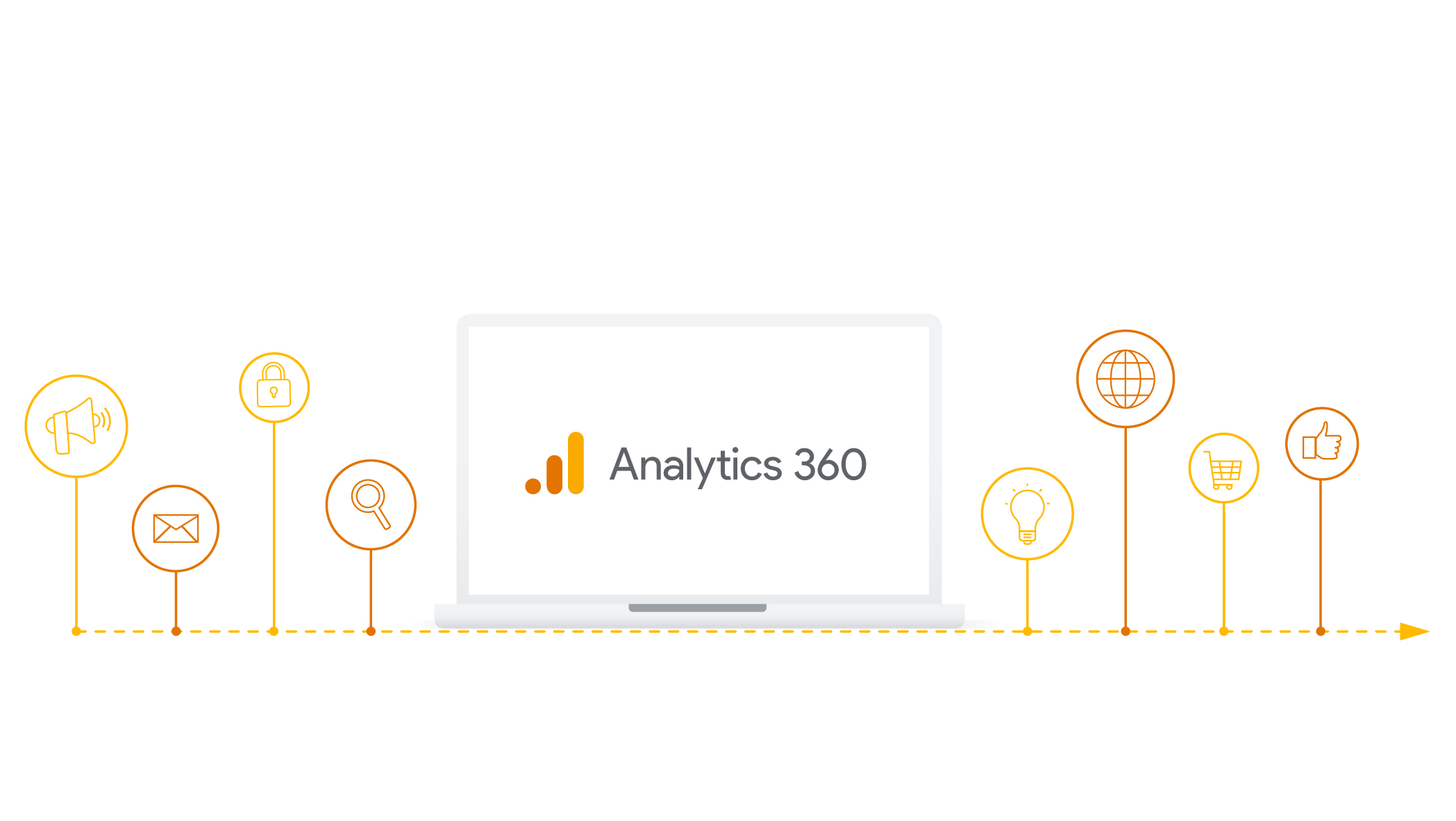Những báo cáo có phương diện có số lượng giá trị riêng biệt cao có thể gộp một số dữ liệu. Đó là dữ liệu có thể xuất hiện trong báo cáo của bạn trong hàng (other). Dữ liệu mở rộng trong Google Analytics 360 cho phép bạn mở rộng hàng (other) trong báo cáo thành tối đa 2 triệu hàng dữ liệu. Tập dữ liệu mở rộng áp dụng cho cả báo cáo mặc định và báo cáo tuỳ chỉnh cho các tài sản Google Analytics 360.
Bài viết này đề cập đến những nội dung sau:
- Giới hạn và cảnh báo
- Yêu cầu có tập dữ liệu mở rộng
- Xem cấu hình tập dữ liệu mở rộng
- Xoá tập dữ liệu mở rộng
- Các phương diện và báo cáo không được hỗ trợ
Giới hạn và cảnh báo
- Tập dữ liệu mở rộng chỉ dành cho các tài sản Google Analytics 360.
- Bạn có thể tạo tối đa 100 tập dữ liệu mở rộng cho mỗi tài sản Google Analytics 4 360. Nếu gần đạt đến hạn mức này, bạn có thể xoá bất kỳ tập dữ liệu mở rộng hiện có nào mà bạn không còn sử dụng.Bạn chỉ nên sử dụng tập dữ liệu mở rộng khi cần dữ liệu chi tiết trong một báo cáo liên tục.Nếu cần báo cáo một lần, bạn có thể sử dụng dữ liệu khám phá chưa được lấy mẫu.
- Báo cáo của bạn phải nằm trong thẻ Báo cáo và có một bảng dữ liệu. Báo cáo quảng cáo hiện chưa đủ điều kiện.
- Báo cáo của bạn không được có hơn 6 phương diện hoặc 12 chỉ số. Số liệu này bao gồm cả những phương diện được dùng trong bộ lọc và phép so sánh.
- Nếu dữ liệu mở rộng mà bạn yêu cầu vẫn vượt quá 2 triệu hàng, thì báo cáo của bạn có thể vẫn chứa hàng (other). Cách tốt nhất là chỉ đưa các phương diện cần thiết vào báo cáo. Lưu ý: Các chỉ số bổ sung không ảnh hưởng đến hàng (other).
- Nếu lưu trữ một phương diện tuỳ chỉnh, bạn có thể xoá bất kỳ tập dữ liệu mở rộng nào có chứa phương diện đó.
- Kể từ thời điểm bạn yêu cầu có dữ liệu mở rộng trong một báo cáo, sẽ mất 48 giờ để dữ liệu di chuyển ra khỏi hàng (other). Sau 48 giờ trở đi, báo cáo đó sẽ có dữ liệu mở rộng.
Yêu cầu có tập dữ liệu mở rộng
Để yêu cầu có tập dữ liệu mở rộng, bạn cần có vai trò Người chỉnh sửa hoặc Quản trị viên đối với tài sản. Hãy liên hệ với quản trị viên Google Analytics nếu bạn có câu hỏi về cấp độ quyền của mình.
- Trong tài khoản Analytics, hãy chuyển đến báo cáo đủ điều kiện có chứa hàng (other).
- Chọn phương diện chính và/hoặc phương diện phụ mà bạn muốn, rồi áp dụng bộ lọc hoặc phép so sánh bất kỳ.
- Nhấp vào biểu tượng chất lượng dữ liệu ở đầu báo cáo.
- Nhấp vào Mở rộng dữ liệu này.
- Trong trang Thông tin chi tiết về dữ liệu mở rộng, hãy nhập tên và nội dung mô tả.
- Nhấp vào Tạo.
Chờ 48 giờ rồi quay lại, báo cáo sẽ có dữ liệu mở rộng.
Xem cấu hình tập dữ liệu mở rộng
Để xem danh sách các tập dữ liệu mở rộng cho tài sản của mình, bạn cần có vai trò Người chỉnh sửa hoặc Quản trị viên đối với tài sản đó.
- Trong mục Quản trị, hãy chọn tài khoản và tài sản mà bạn muốn.
- Trong cột Tài sản, hãy chọn Tập dữ liệu mở rộng.
Trên trang Tập dữ liệu mở rộng, bạn sẽ thấy một bảng có các hàng cho từng tập dữ liệu mở rộng mà bạn yêu cầu. Bảng này hiển thị tên, ngày tạo, lần đầu tiên có sẵn và nội dung mô tả về từng tập dữ liệu.
Nếu bạn muốn biết tiến độ của bạn trong việc đạt đến hạn mức 100 tập dữ liệu mở rộng, hãy nhấp vào Thông tin về hạn mức ở đầu bảng.
Nhấp vào một hàng để mở trang Thông tin chi tiết về dữ liệu mở rộng cho từng tập dữ liệu. Bạn có thể xem các phương diện, chỉ số và bộ lọc có trong tập dữ liệu đó.
Xoá tập dữ liệu mở rộng
Để xoá tập dữ liệu mở rộng, bạn cần có vai trò Người chỉnh sửa hoặc Quản trị viên đối với tài sản.
- Trong mục Quản trị, hãy chọn tài khoản và tài sản mà bạn muốn.
- Trong cột Tài sản, hãy chọn Tập dữ liệu mở rộng.
- Nhấp vào hàng có chứa tập dữ liệu mở rộng mà bạn muốn xoá.
- Trên trang Thông tin chi tiết về dữ liệu mở rộng, hãy nhấp vào nút Xoá ở đầu trang.
- Trong cửa sổ xác nhận bật lên, hãy nhấp vào Xoá.
Các phương diện và báo cáo không được hỗ trợ
Chỉ một số phương diện hoặc báo cáo được hỗ trợ. Nếu bất kỳ trường hợp nào sau đây xảy ra, thì Analytics 360 sẽ không thể tạo tập dữ liệu mở rộng và bạn sẽ vẫn thấy hàng (other):
- Báo cáo của bạn có chứa:
- Phương diện phân bổ
- Phương diện nhóm kênh
- Báo cáo:
- là thẻ tổng quan. (Chỉ những báo cáo nằm trong thẻ Báo cáo và có chứa bảng dữ liệu mới được hỗ trợ.)
- có hơn 6 phương diện hoặc 12 chỉ số. (Bao gồm các phương diện được dùng trong phép so sánh và bộ lọc.)
- bao gồm bộ lọc sử dụng mệnh đề OR
Nguồn: https://support.google.com/analytics/answer/12867885